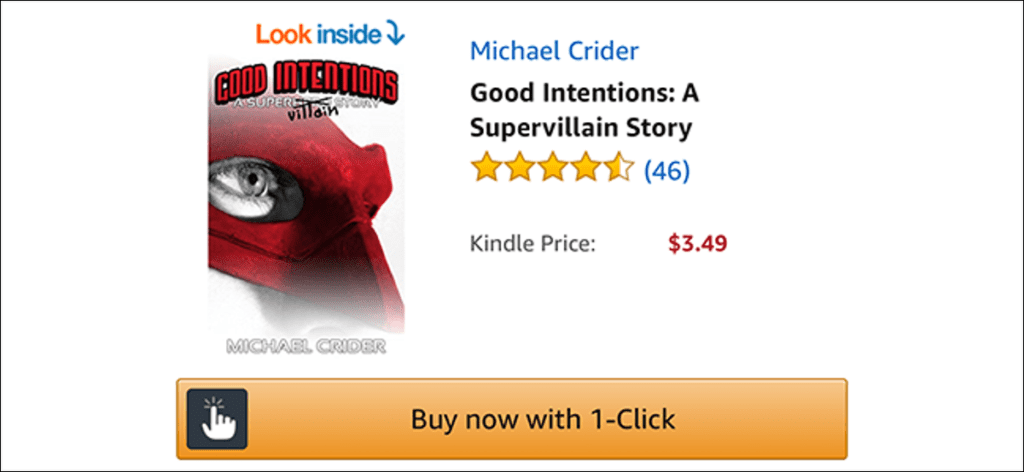Si alguna vez ha intentado comprar un libro desde la aplicación Kindle o Audible en su iPhone o iPad, es posible que se haya sorprendido de que no haya una tienda en la aplicación. En su lugar, debe ir al sitio web de Amazon, comprar el libro y enviarlo a su aplicación.
¿Por qué la aplicación Kindle no tiene una forma integrada de comprar libros? En resumen: dinero. Apple tiene un descuento del 30% en todos los productos digitales vendidos a través de iOS. Esto cubre cosas como aplicaciones y canciones, pero también incluye cosas como libros electrónicos vendidos a través de aplicaciones de terceros. Si Amazon incluye una tienda Kindle en la aplicación Kindle, o incluso en su aplicación de compras de Amazon, entonces tendría que pagar a Apple el 30% del precio de cada compra. Algunas empresas, como Google, evitan esto cobrando a las personas que compran a través de una aplicación de iOS un 30% más, pero esa no es la forma de Amazon.
Cómo comprar un libro Kindle en tu iPhone o iPad
Para comprar un libro Kindle en su iPhone o iPad, debe salir de la aplicación y dirigirse a Sitio web de Amazon en su navegador móvil. Después de iniciar sesión, haga clic en el enlace «Departamentos», luego diríjase a la tienda Kindle. También puedes ir directamente a Amazon.com/Kindle-eBooks/.
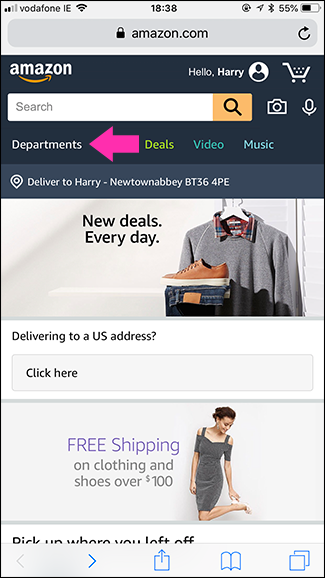
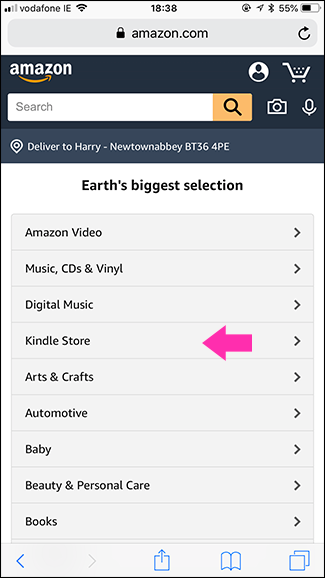
Ahora puede explorar los libros Kindle más vendidos o usar la barra de búsqueda en la parte superior de la pantalla para encontrar el libro que está buscando.
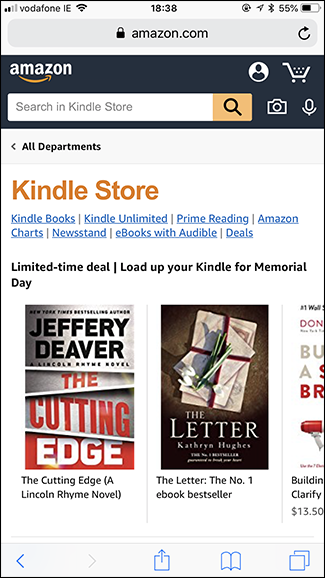
Encuentre el eBook que desee. Me fui con Buenas intenciones: una historia de supervillano, una novela de Michael Crider de How-To Geek.

Si tiene más de un dispositivo o aplicación Kindle, toque la opción «Enviar a» y luego seleccione el iPhone o iPad al que desea enviar el libro. Y no se preocupe, esta selección es donde el libro se envía automáticamente. Puede iniciar sesión en cualquier otro dispositivo o aplicación Kindle vinculada a la misma cuenta y descargar el libro allí también.
Luego presione el botón «Comprar ahora con un clic». Si aún no ha iniciado sesión, se le pedirá que inicie sesión ahora.

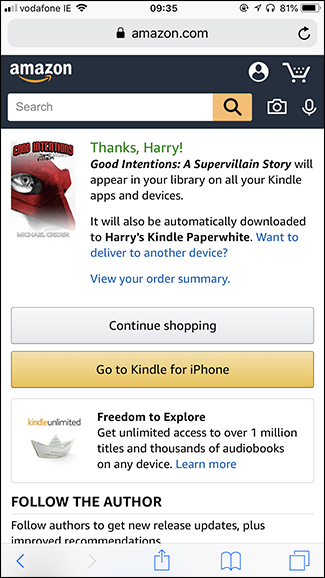
Y así, compró un libro Kindle en su iPhone o iPad. Dirígete a la aplicación Kindle y debería aparecer automáticamente en tu biblioteca.
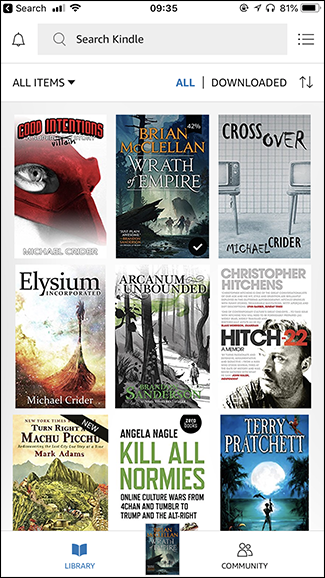
Cómo comprar un audiolibro en tu iPhone o iPad
Con la aplicación Audible, las cosas van un poco mejor. Puede usar la pestaña Descubrir para buscar audiolibros y luego agregarlos a su lista de deseos de Audible. Sin embargo, todavía no puedes comprarlos en la aplicación.
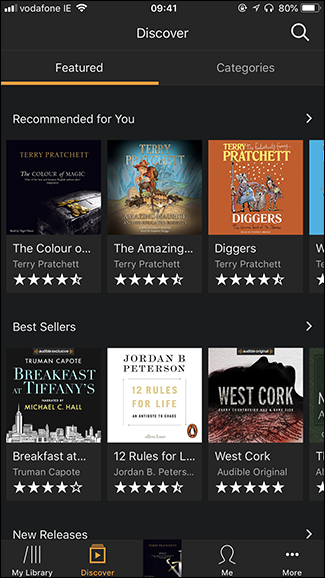
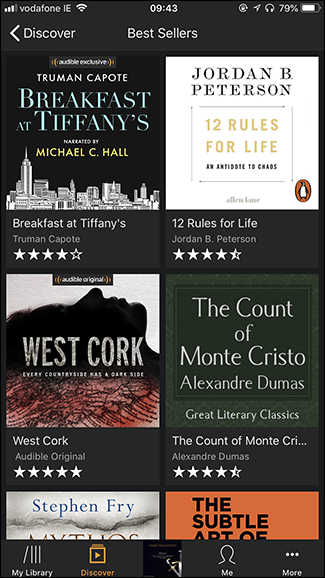
Para comprar un audiolibro Audible en su iPhone o iPad, debe volver a utilizar el navegador de su dispositivo móvil. Dirigirse hacia Audible.com y encuentre el libro que busca. Elegí el clásico absoluto de Terry Pratchett, ¡Ruido sordo!
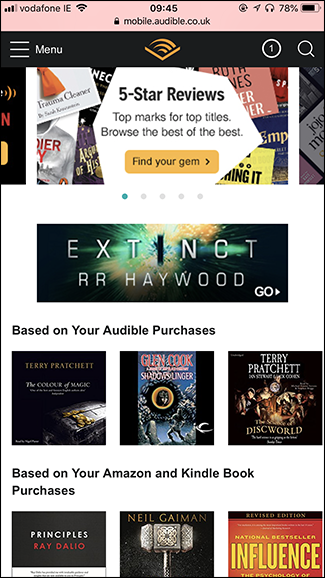
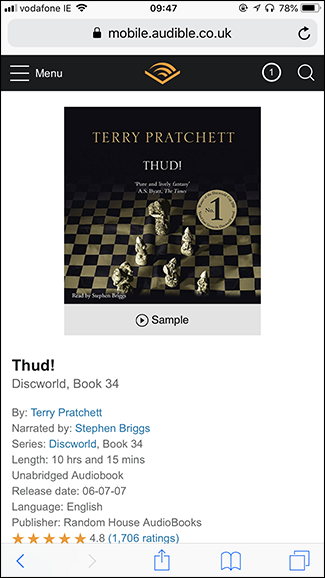
Desplácese hacia abajo y luego elija la opción «Comprar ahora con 1 crédito» (si tiene créditos) o la opción «Comprar ahora por» para pagar independientemente del costo del audiolibro. Presione «Confirmar compra» y el libro se agregará a su biblioteca Audible.
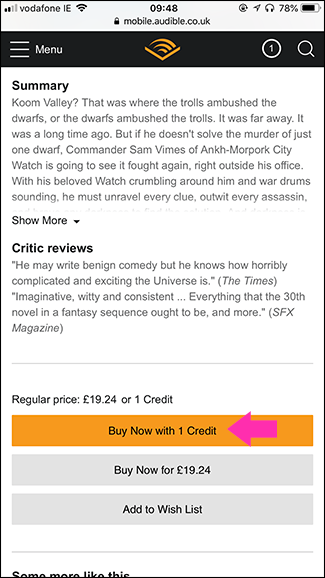
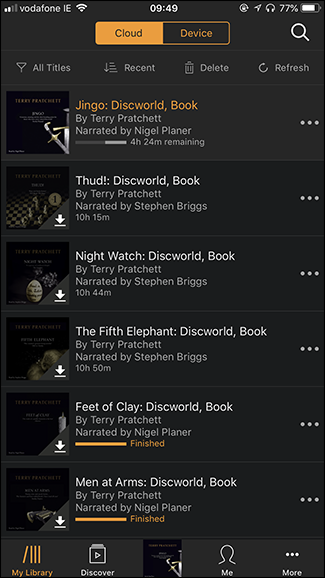
Apple evitar que Amazon venda libros electrónicos a través de sus aplicaciones, al menos sin que Apple se lleve el 30%, es doloroso para los fanáticos de Kindle, pero al menos la solución es simple: simplemente use su navegador.